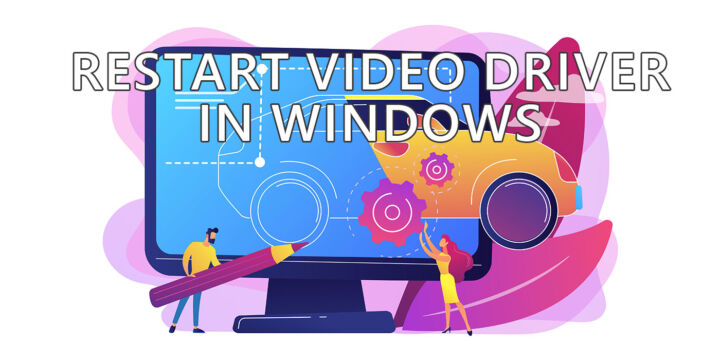- マイクロソフトでは、キーボードショートカットを使って、離れるときにWindows PCを素早くロックできる。
- PCをロックすることで、すべてのアクティビティを実行したまま、PCへのアクセスを防ぐことができる。
- コンピュータをロックすることは、ログオフやシャットダウンよりも望ましい。
簡単なキーボードショートカットを使うことができる、 勝利+Lコンピュータをロックし、プライバシーを保護する。

図書館やカフェ、コワーキングスペースなど、公共の場所でノートパソコンに向かって仕事をしているとしよう。コーヒーを飲んだり、トイレに行ったり、重要な電話をかけたりするために、数分間離れなければならない。PCで何をしているのか誰にも見られたくないし、もっと悪いことに、ファイルや設定をいじられたくない。
どうする?
帰るたびにPCをログオフしたりシャットダウンしたりする必要はない。そんなことはしないでほしい。時間がかかりすぎるし、不便だ。すべてのアプリを終了し、作業を保存し、再起動し、戻ってきたらすべてを開き直さなければならない。
その代わりにすべきことは、PCをロックすることだ。.
WindowsでPCをロックすると何ができるのか?
PCに鍵をかけるのは、家のドアに鍵をかけるようなものだ。迷惑な訪問者が家に入るのを防ぐことはできるが、中の活動を止めることはできない。アプリは起動し続け、ダウンロードは続けられ、音楽は再生され続ける。
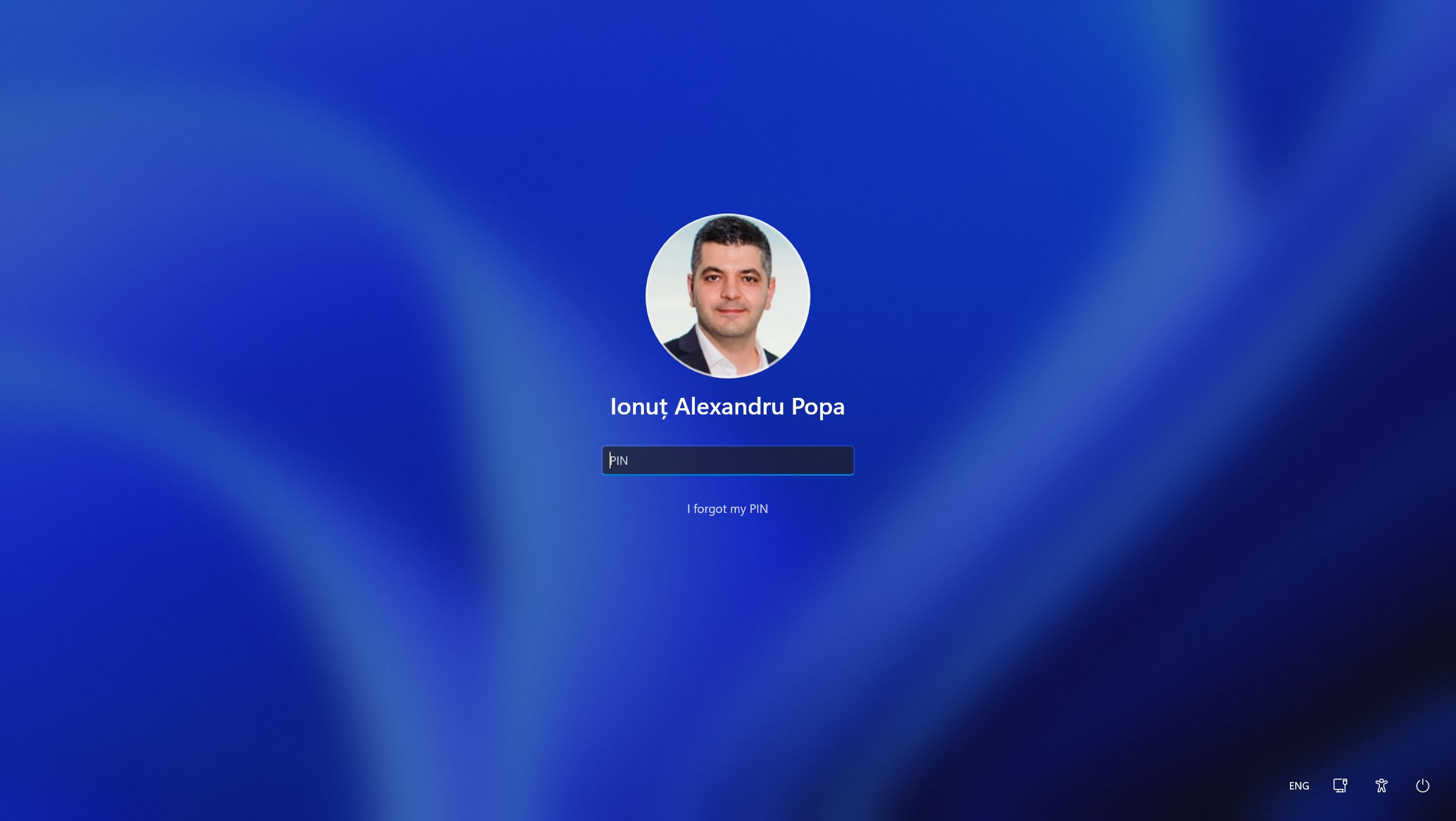
PCをロックすると、Windowsは他のすべての上にログイン画面を表示する。PCのロックを解除するには、パスワードやPINを入力するか、顔を見せるか、指紋リーダーを使うか、アカウントへのサインインに使っているものを使う必要がある。
Win + Lキーボードショートカットを使って、PCを素早くロックする
PCをロックする最も簡単で速い方法は、このキーボード・ショートカットを使うことだ: 勝利+L.WindowsキーとLキーを同時に押すだけで、ほら、PCがロックされた。Lは「lock」から来ており、Winはキーボードで最も強力なキーだ(Windowsの場合)。
このショートカットは、キーボードのWindowsキーを無効にしていない限り、ゲーム中でもいつでもどこでも使える。
PCをロックする他の2つの方法
キーボードのショートカットを覚えるのが苦手な人や、しょっちゅう忘れてしまう人には、PCをロックする他の方法がある。ここでは2つの方法と、その理由を紹介しよう:
- クラシックな Ctrl + Alt + Deleteのコンボこの3つのキーを同時に押し、表示されるメニューから「ロック」を選択する。
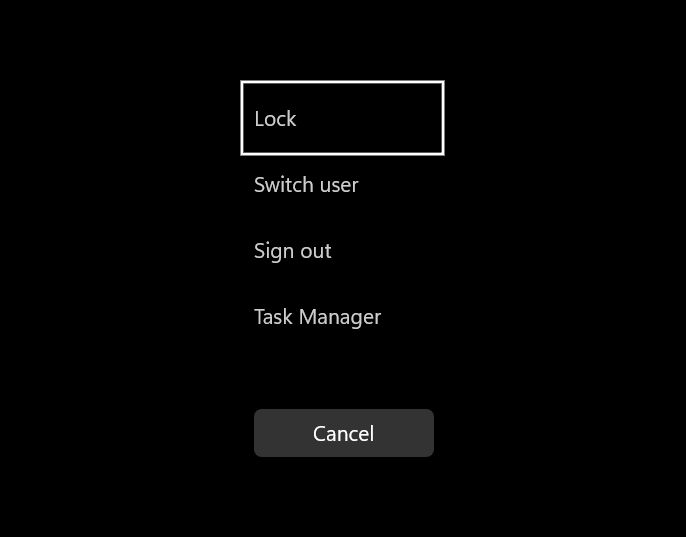
- マウスだけを使いたいスタートボタンをクリックし、あなたのアカウント名と写真をクリックし、出てきたメニューからロックを選択する。
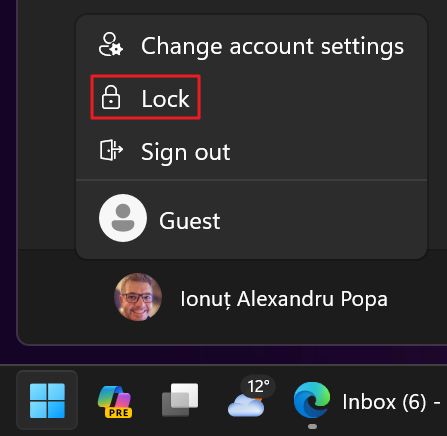
そうだ。これでいつでも、ほんの数秒でWindowsマシンをロックできる。ロック解除は、使っている認証方法にもよるが、同じように簡単だ。

ほとんどのプログラムで使える下付き文字のキーボードショートカット